文章详情页
删除win10管理员账户密码的方法
浏览:3日期:2023-02-17 09:34:58
很多用户在第一次设置系统的时候设置了账户密码,设置之后每次开机的时候都需要输入密码。密码虽然可以保护我们的电脑信息安全不被泄露,但是也会导致我们的电脑开机缓慢,因此觉得自己电脑卡顿的用户都可以试着将密码删除,这样开机时就不需要加载开机界面,而是直接进入桌面了!管理员账户的密码想要删除比普通账户更加的复杂,步骤也更繁琐,不会操作的用户可以跟着小编一起来操作!
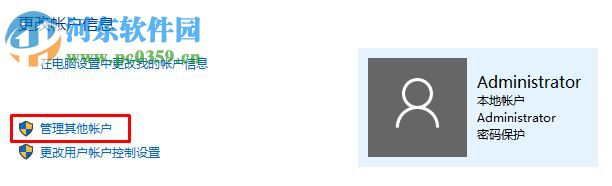 方法步骤:
方法步骤:1、打开电脑之后使用鼠标右键单击左下角的开始图标,点击之后在弹出的菜单中单击控制面板一栏
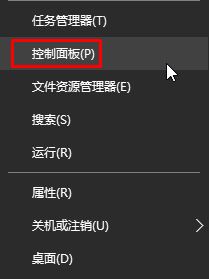
2、点击之后接着找到右上角的查看方式,将查看方式设置为大图标模式,这样就可以找到用户账户的入口了!
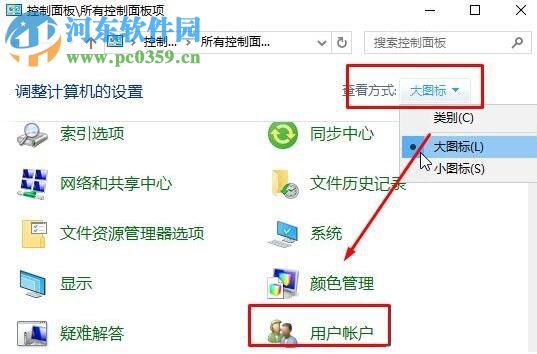
3、进入用户账户之后点击其中的“更改账户信息”按钮,在下图所示的界面中接着点击“管理其他账户”按钮!
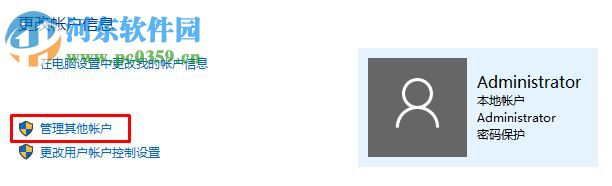
4、完成之后我们就可以找到系统中的管理员账户了,使用鼠标单击Administrator
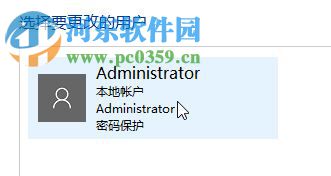
5、进入设置界面后点击“更改密码”字样

6、在更改密码的界面中我们就可以输入当前的密码了,设置新密码的时候可以不输入,向更改密码的用户也可以使用这样的方法来修改用户管理员密码!
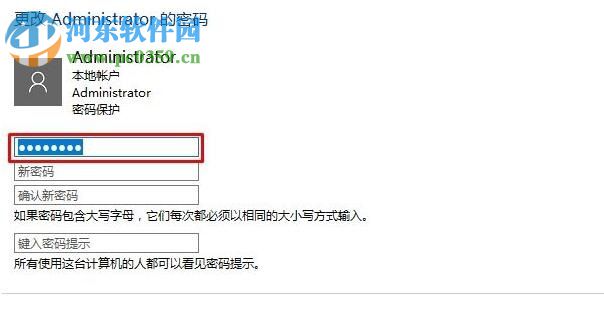
完成之后管理员账户的密码就被成功的删除了,没有设置密码在下次开机的时候就可以直接进入系统桌面了。不想输入密码或是想优化电脑的用户都可以试着使用这个教程中的方法来删除管理员账户的密码哦!
上一条:设置win10麦克风声音的方法下一条:打开win10计算器功能的方法
排行榜

 网公网安备
网公网安备